今日は自分の撮影した動画をYouTubeに公開するための方法を紹介します。
YouTubeに動画を公開するためには、YouTubeに自分専用のチャンネルが必要になります。
YouTubeチャンネルと言われるYouTubeのアカウントです。
これができれば、動画を公開することにおいては、世間で有名なYouTuber(ユーチューバー)たちと同じ状態になります。
Googleアカウントを取得する
まず最初にすることはGoogleアカウントを取得することです。Googleアカウントの取得方法はコチラ!
YouTubeはGoogleが運営するサービスなので、Googleアカウントが必要なのです。
実はこのGoogleアカウントを作った時点でYouTubeに動画を公開できる状態にあるのです。
が!
動画を公開するためには自分のYouTubeチャンネルページに行かなければなりません。
詳しくは実際に自分のYouTubeチャンネルに行けば(アクセスすれば)わかるようになります。
※アクセスとは自分の表示したいホームページに行くことを指します。
Googleアカウントでログインする
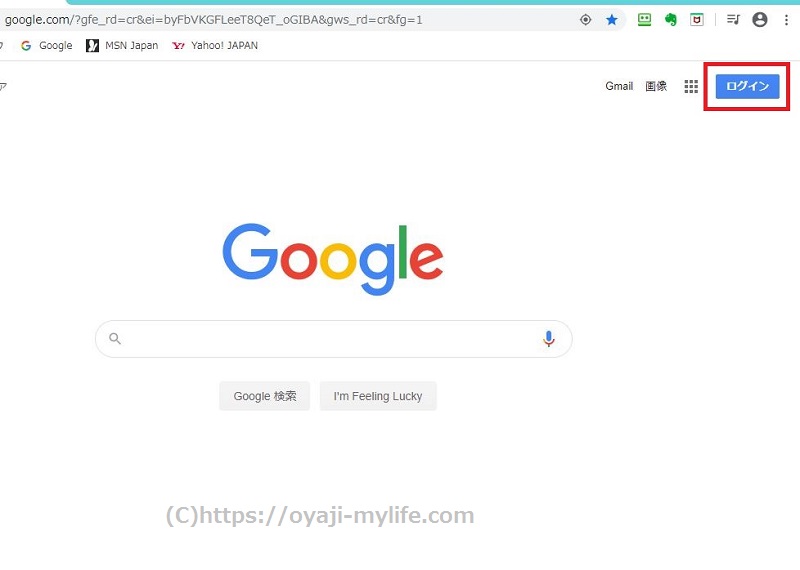
YouTubeチャンネルを作る方法は2つ。
自分のアカウントで「Google」もしくは「YouTube」にログインするところから始まります。
どちらもやる内容は同じことです。
Googleにアクセスする
Googleのトップページにアクセスします。
https://www.google.com/
右上のログインからGoogleにログインします。
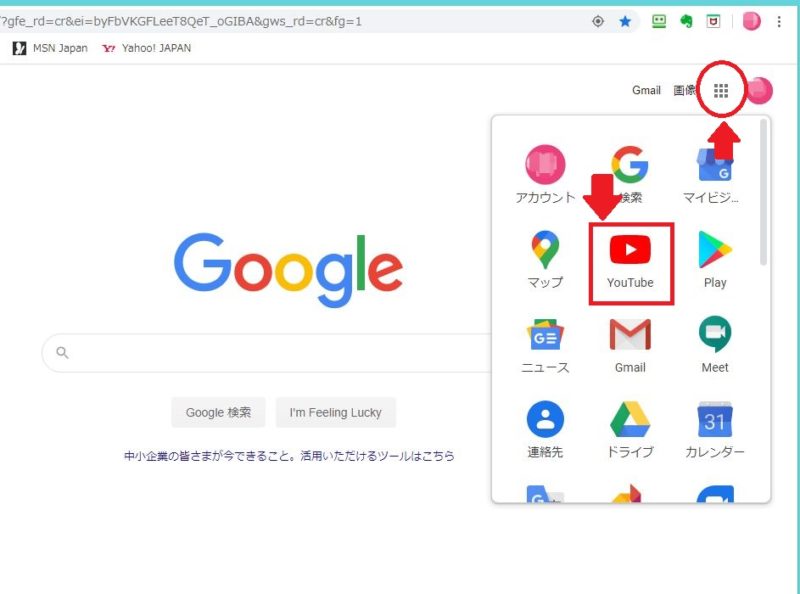
右上のGoogleアプリをクリックします。
(四角が集まったモノクロのルービックキューブのようなマークです。)
YouTubeのマークをクリックします。
YouTubeのトップページに移行します。
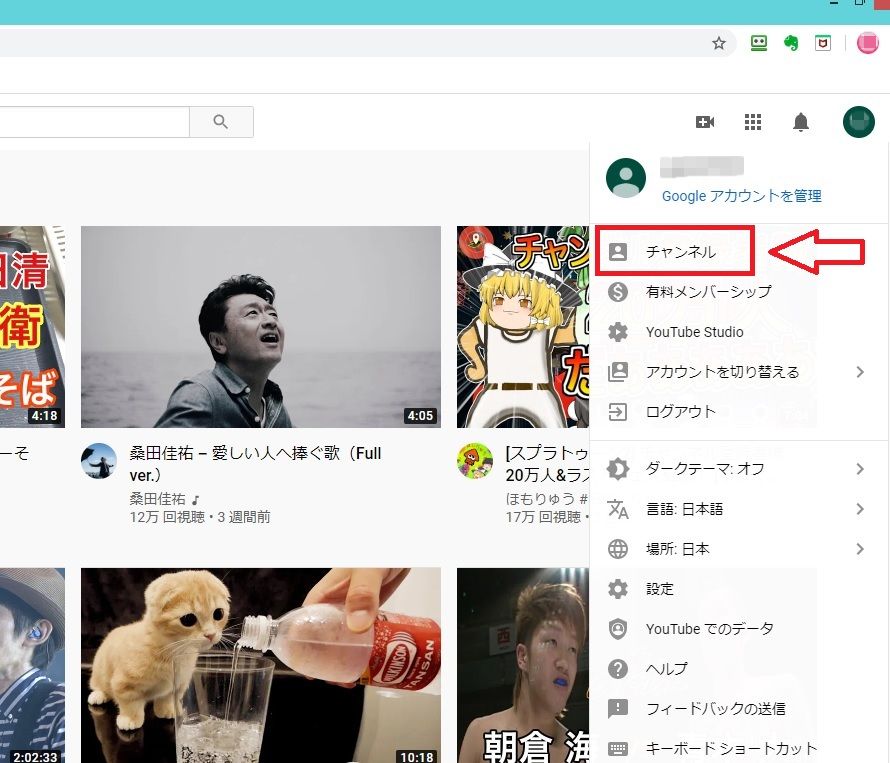
右上の自分のアバターをクリックしてプルダウンメニューから
チャンネルをクリック
ここがあなたのYouTubeチャンネルです
※Googleアカウントにログインしている状態ならYouTubeにもログインしていますので下記のYouTubeにログインは必要ありません。
YouTubeにアクセスする
YouTubeのトップページにアクセスします。
https://www.youtube.com/
YouTubeのトップページ
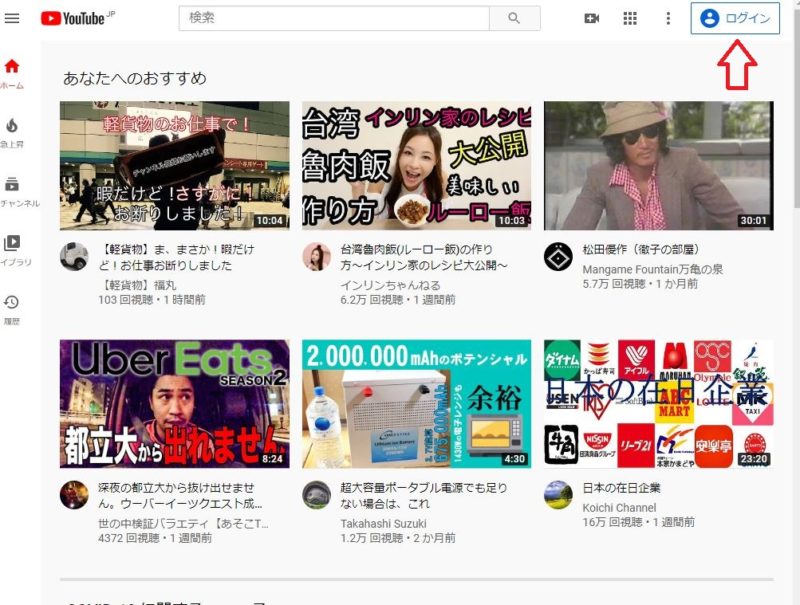
右上のログインから
Googleアカウントを使ってログインします。
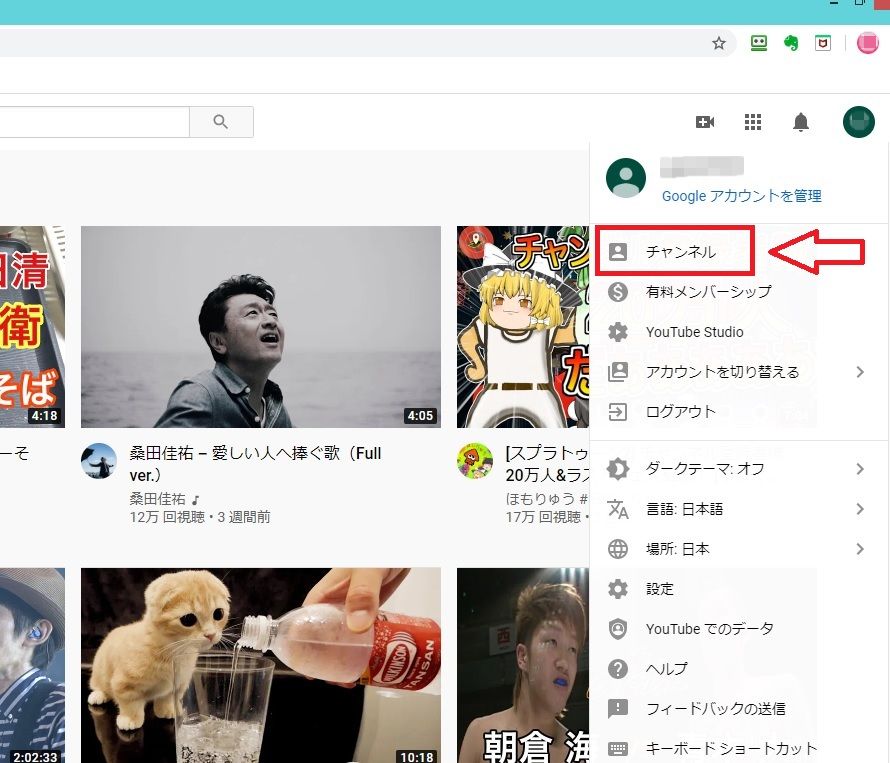
右上のアバターをクリックプルダウンメニュー
チャンネルをクリック
ここがアナタのYouTubeチャンネルです。
実は、Googleアカウントを作成した時点でアナタ専用のYouTubeチャンネルは存在しているのと同じことなのです。
Googleアカウントを作成して、「Google」または「YouTube」にログインしてYouTubeチャンネルページににたどり着けば自分の撮影した動画を公開(アップロード)することができます。
ひとつ注意点としては、この自動的に作成されたYouTubeチャンネルのアカウント名(チャンネル名)は名前かアカウント名に関連した名前になってしまいます。
会社名やハンドルネームなどでチャンネル運営をしたい場合もあると思います。
偽名というと印象は悪いですが、自分の本名を明かしたくない場合はYouTubeのブランドアカウントを作ることができます。
YouTubeチャンネルはひとつのアカウントで最大50個のチャンネルを作ることができます。
別のGoogleアカウントを使ってもチャンネル数を増やすことはできますが、後々アドセンス系などでGoogle広告で収益化を想定している場合はここでGoogleアカウントを一つに絞っておくことをオススメします。
例えば、アドセンスブログで申請しているアカウントがある場合、同じアカウント内にチャンネルを作っていったほうがいいです。
別に自分で作ったYouTubeチャンネルを別のアカウントに引っ越すこともできますが、ややこしくて面倒といえば面倒です。
一つのアカウントで最大50個もチャンネル運営できるのですから、最初からメインのGoogleアカウント内でYouTubeチャンネルを始めるほうが良いでしょう。
YouTubeのトップページとYouTubeチャンネルの違い
YouTubeはログインしている状態とログインしていない状態ではできることは違います。
一般的には、YouTubeのトップページは動画を見たり探したりするページです。
YouTubeチャンネルはYouTuber(ユーチューバー)が公開してある動画をまとめてある
YouTuber(ユーチューバー)個々のページです。
ログインしていない状態
YouTubeのトップページ
YouTubeのトップページはYouTubeに公開されている様々な動画を視聴することができます。
YouTubeチャンネル
YouTubeチャンネルはYouTuber(ユーチューバー)が公開している動画を管理しているページで、公開されている動画を一覧で見られるページです。
ログインしている状態
YouTubeのトップページ
動画の視聴はもちろんですが気になった動画を評価したりコメントしたり、好きなYouTuber(ユーチューバー)をチャンネル登録することもできます。
いろんなユーザーと交流ができます。
YouTubeチャンネル
自分の公開した動画をインターネット上にまとめてある紹介ページです。
動画を公開(アップロード)したり自己紹介などアピールすることもできます。
自身の動画へのコメントに返信したり交友することもできます。
また、自分の動画の管理やキーワードを設定したりアクセス状況を知るためにはYouTubeスタジオ(YouTube Studio)にアクセスしなければなりません。
YouTubeに動画を投稿する
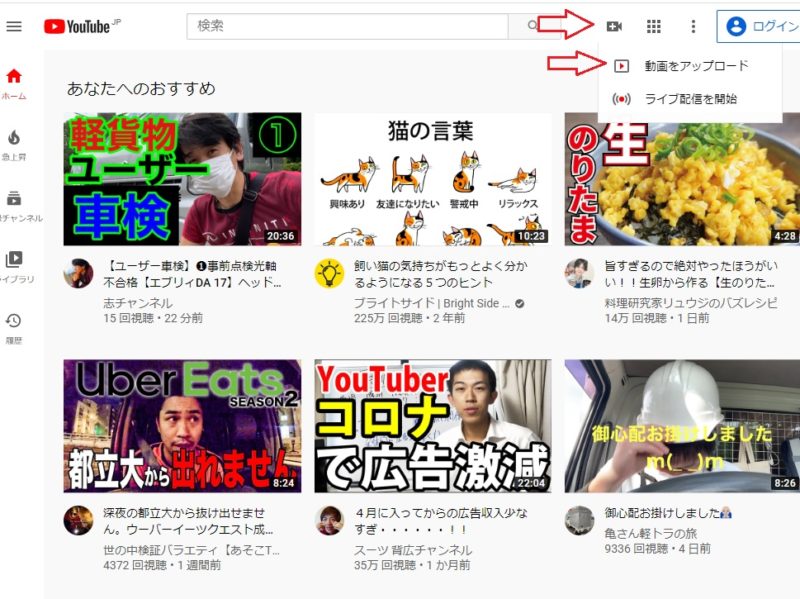
動画を投稿する場合は、右上の一番左のビデオカメラに+のマークが付いているところをクリックします。
プルダウンメニューから動画をアップロードから投稿します。
詳しい動画公開方法はまた別の記事で紹介していく予定です。
まとめ
この記事のタイトルのYouTubeチャンネルの作り方を記事にしようと考えて書き始めて気がついたのですが、YouTubeアカウントやYouTubeチャンネルはGoogleアカウントを取得した時点でもうすでにあるわけです。
わざわざ説明することもないのかもしれないとも考えましたが
初めてやってみると、GoogleとYouTubeの関わりなどもわからないでしょうし、別のものと考えていても不思議はありません。
ましてや、インターネットにウトい中高年になればなおさらなことです。
だからこそ、自分が最初にYouTubeに動画を公開するときに感じた疑問などを思い出しながらできるだけわかりやすく説明したつもりですがいかがでしょうか?
伝わりにくかったらスミマセン!
温かい目で読んでもらえたらウレシイです♪
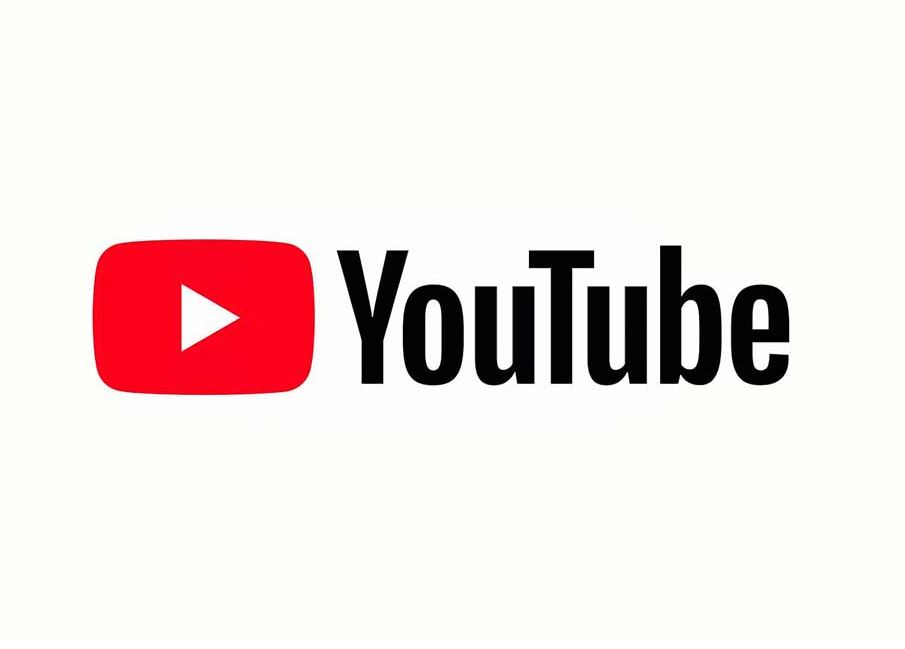


コメント